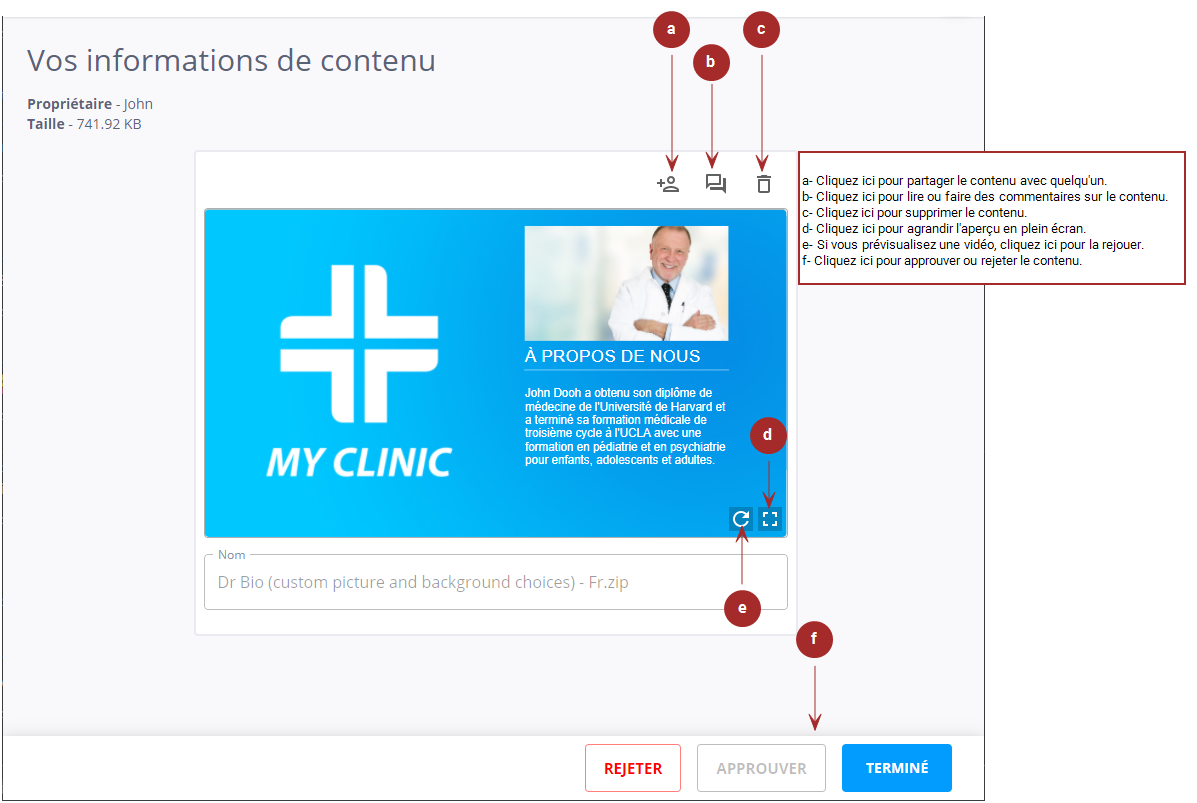Le contenu avec l'icône ![]() à côté peut être prévisualisé.
à côté peut être prévisualisé.
Si le contenu est à la fois sur les écrans paysage et portrait, vous pouvez basculer l'aperçu pour afficher le contenu en modes portrait et paysage en cliquant sur l'icône ![]() ou
ou ![]() dans l'aperçu.
dans l'aperçu.
Pour prévisualiser le contenu :
- Sur la page Votre bibliothèque, cliquez sur l'icône
 à côté du contenu à prévisualiser.
à côté du contenu à prévisualiser. - Télécharger le contenu (Télécharger du contenu).
- Partager le contenu avec quelqu'un (Partager du contenu).
- Supprimer le contenu (Supprimer du contenu).
- Lire ou faire des commentaires sur le contenu (Faire ou lire un commentaire).
- Approuver ou rejeter le contenu (Approuver ou rejeter du contenu).
- Vérifier comment le contenu s'affiche sous différents rapports hauteur/largeur. Voir Rapport hauteur/largeur.
- Lorsque les écrans sont à la fois en paysage et portrait, vous pouvez basculer l'aperçu pour afficher dans les deux modes en cliquant sur l'icône
 ou
ou  dans l'aperçu.
dans l'aperçu. - Lorsque vous avez terminé, cliquez sur le X dans le coin supérieur droit de la fenêtre.
Le contenu est affiché.
Cette fenêtre vous permet d'effectuer les actions suivantes :
Rapport hauteur/largeur
Les fichiers multimédias (images, vidéos et modèles) sont disponibles dans une variété de formats et de ratios d'aspect. De même, les écrans qui lisent ces fichiers multimédias varient également en termes de ratios d'aspect.
Pour faciliter une prise de décision éclairée concernant le ratio d'aspect du contenu à utiliser, Broadsign Publish offre la possibilité d'examiner les fichiers multimédias selon différents ratios d'aspect. Cette fonctionnalité vous permet de publier des messages en toute confiance sans avoir besoin d'être à proximité de l'écran où ils seront affichés.
Broadsign Publish prend en charge les ratios d'aspect suivants :
- 3:4 (Portrait)
- 4:3 (Paysage)
- 16:9 (Paysage)
- 9:16 (Portrait)
Par défaut, les fichiers multimédias sont présentés au format 16:9.
Si le fichier multimédia ne correspond pas au rapport hauteur/largeur sélectionné, il est rogné ou doté d'un espace blanc.